想要開展一些小型生意,卻不知道從何著手?開設網店是一個不錯的選擇。相較於開設實體店鋪,網店的成本較低,並且可以作為副業發展。在眾多的網台平台中,Shopify是目前最熱門的平台之一。即使你沒有任何編程知識,你都可以使用Shopify開網店。本文將一步一步教你透過Shopify開網店。看完這篇Shopify教學指南後,你將能有一個正常運行的網店,並且能夠開始接受訂單!
目錄
Shopify公司介紹
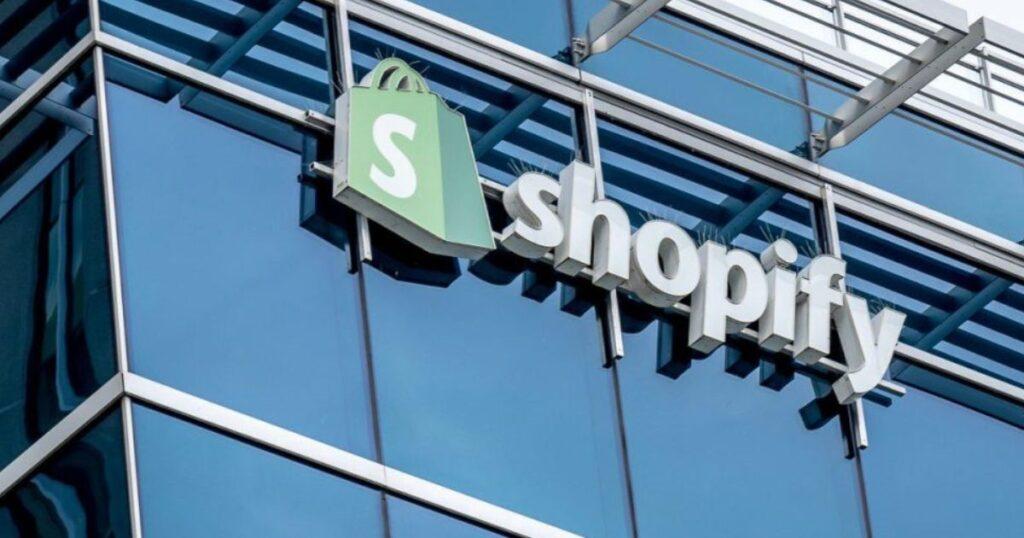
Shopify是全球最受歡迎的電子商務平台之一。成立於2004年,它為全球商家提供一站式交易解決方案,包括商品上架、訂單管理、支付處理和網上行銷等。目前,Shopify已經幫助超過170萬家商家開立網店,Shopify的成功得益於它簡化了電子商務流程,使開網店過程變得十分簡單。近年來,Shopify也開始提供香港本地化服務,包括繁體中文語言、香港本地支付和物流串接,滿足香港商家的需求。
Shopify教學:9 個步驟
步驟 1:註冊 Shopify 免費試用帳戶
首先要做的事情,是註冊帳號。前往 Shopify 網站,點擊「開始免費試用」按鈕。
在接下來的問卷調查中,回答一些問題,以幫助 Shopify 了解你的業務需求和目標。這些問題是選填的,你可以根據自己的情況回答或略過。
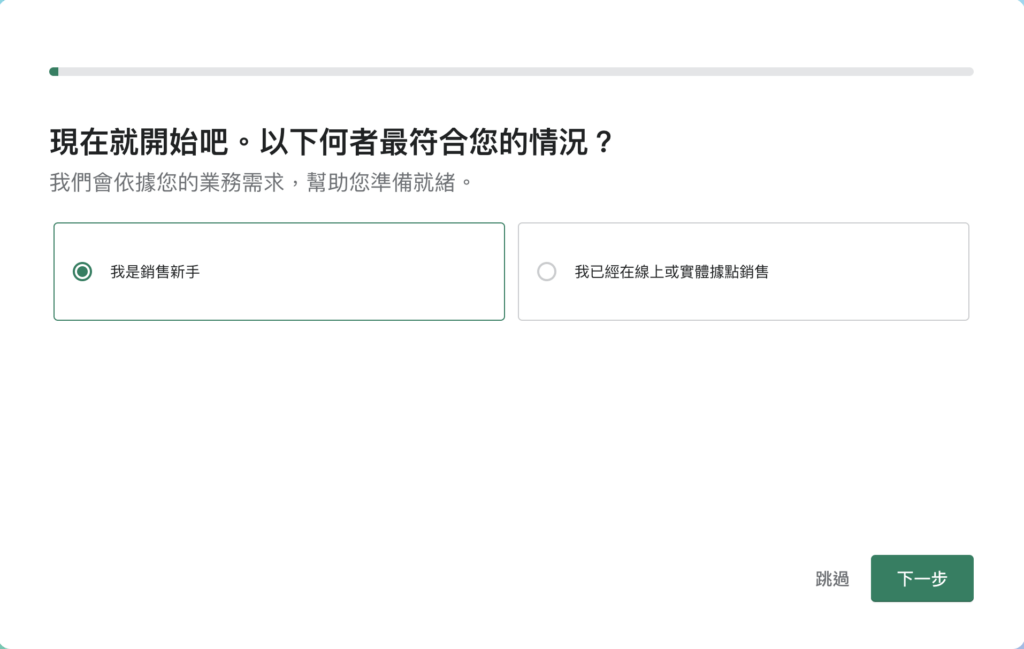
如果你現在還未想好商店名稱也沒關係,你可以先隨意填寫一個,之後可以隨時更改它。
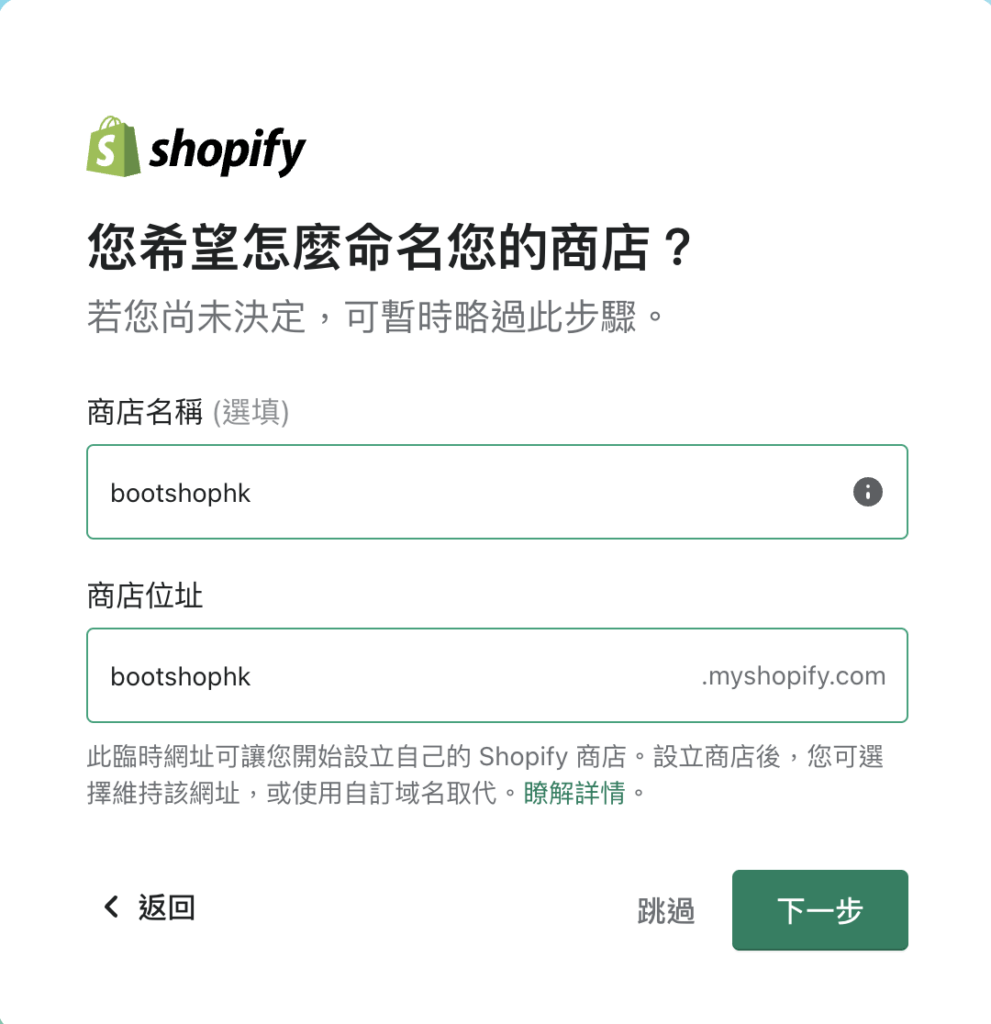
點擊『下一步』,使用 APPLE / FACEBOOK / GOOGLE 賬戶登入。
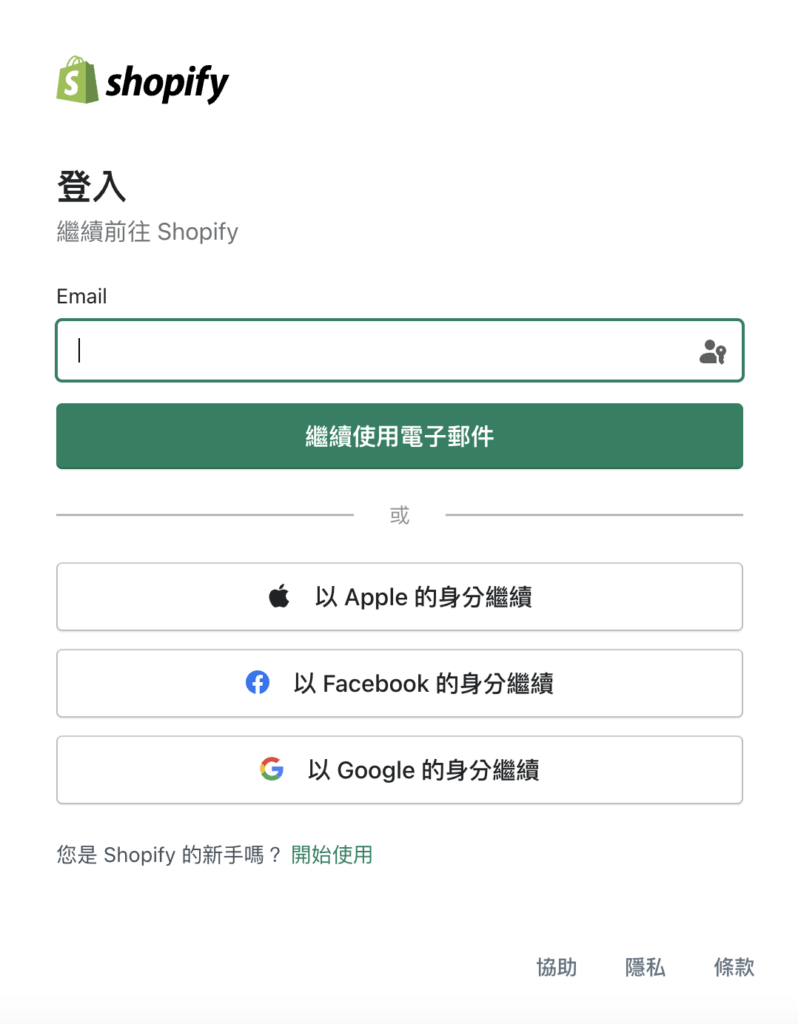
你現在擁有一個屬於你的全新網店了!
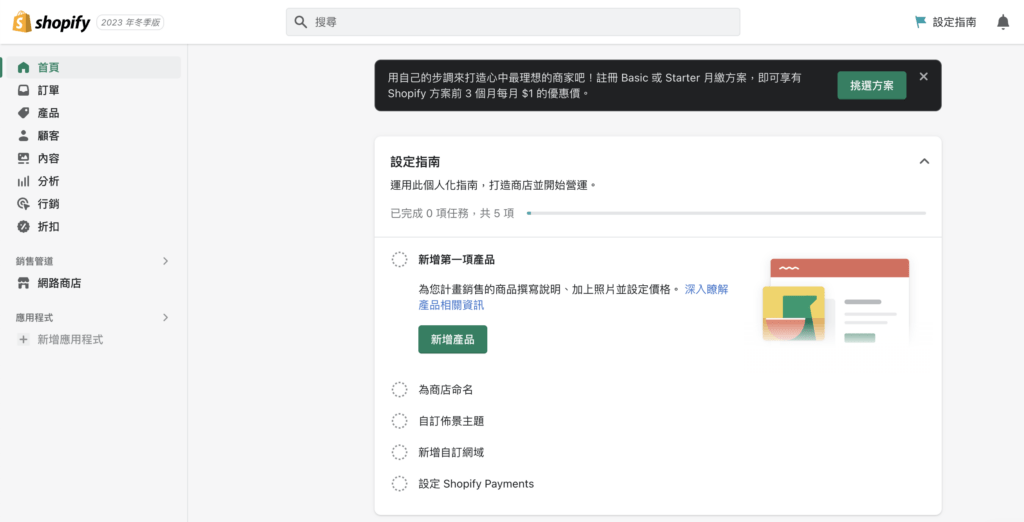
步驟 2:登入你的網店
首先,在 google 輸入你的網店位址,便可進入你的網店。

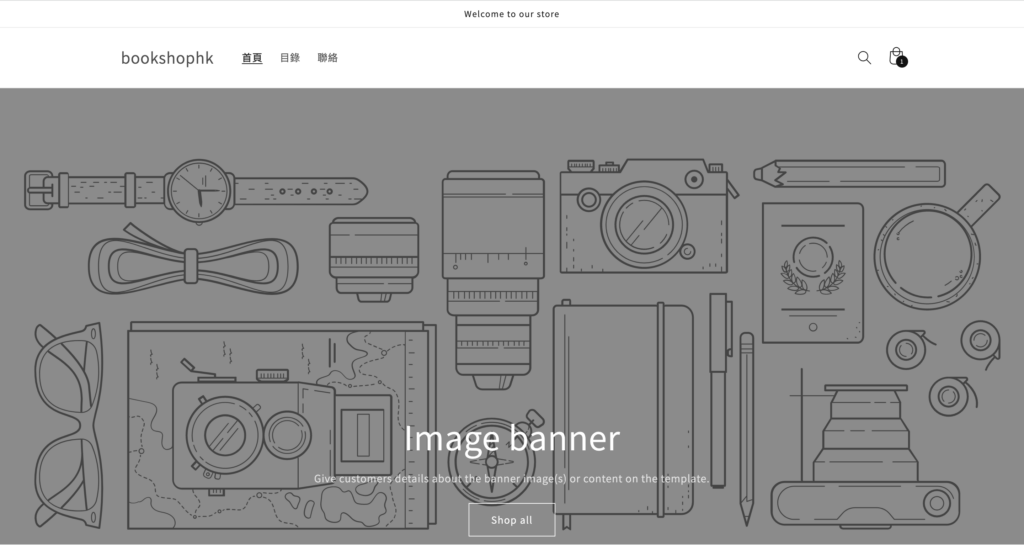
然後,進入輸入 https://bookshophk.myshopify.com/admin 便可進入後台。

步驟 3:添加商品
登入網店後台後,你便可以添加一些商品了;點擊邊欄中的『產品』,然後點擊『新增商品』。接著,輸入產品標題及說明。
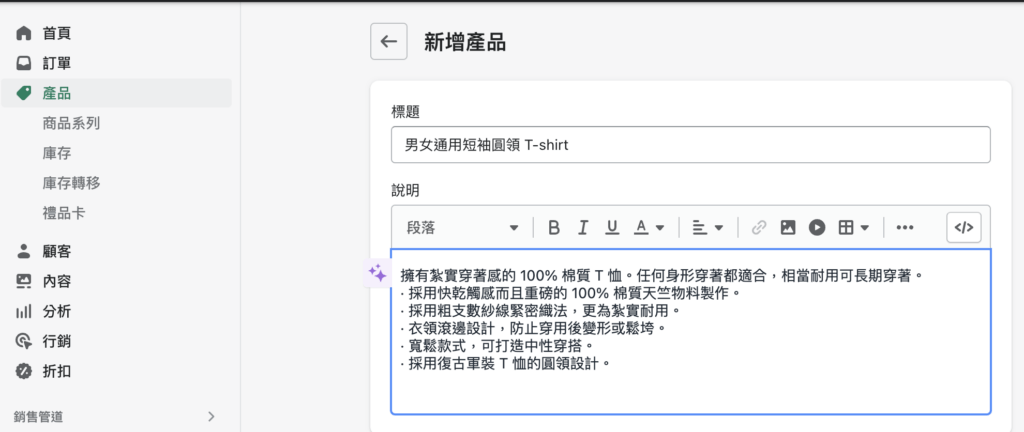
然後,添加產品圖片並輸入產品價格和單件商品成本。
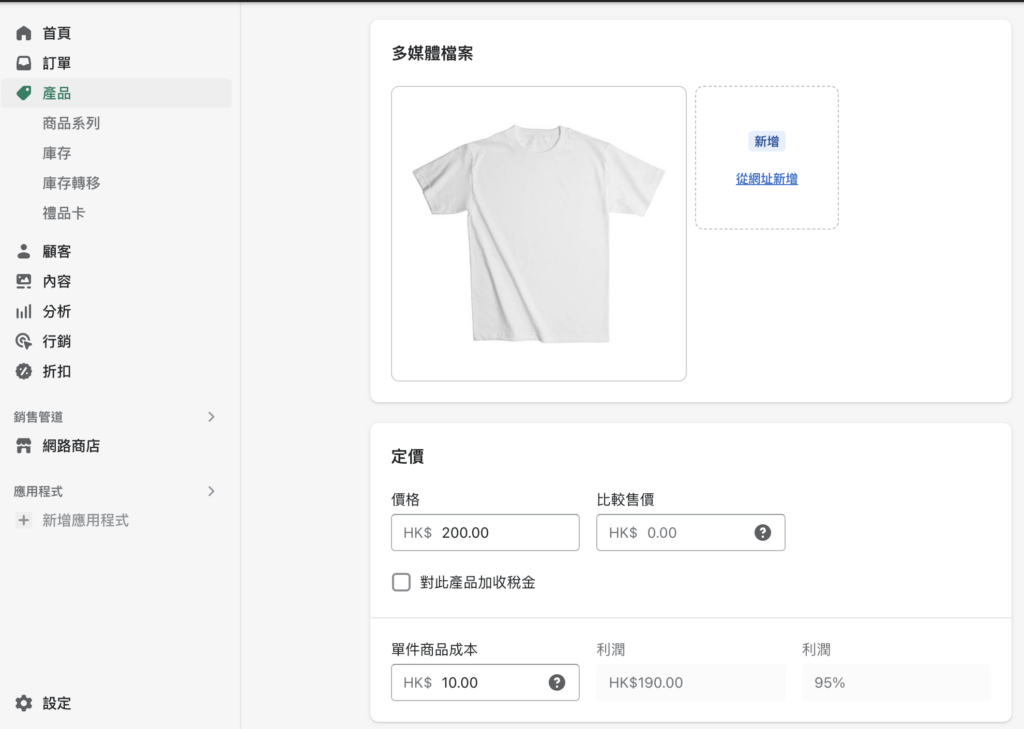
你還可以選擇庫存及運輸方式等設置。
如果你銷售的是線上課程或數位商品,請選擇『數位商品或服務』並禁用運輸選項。
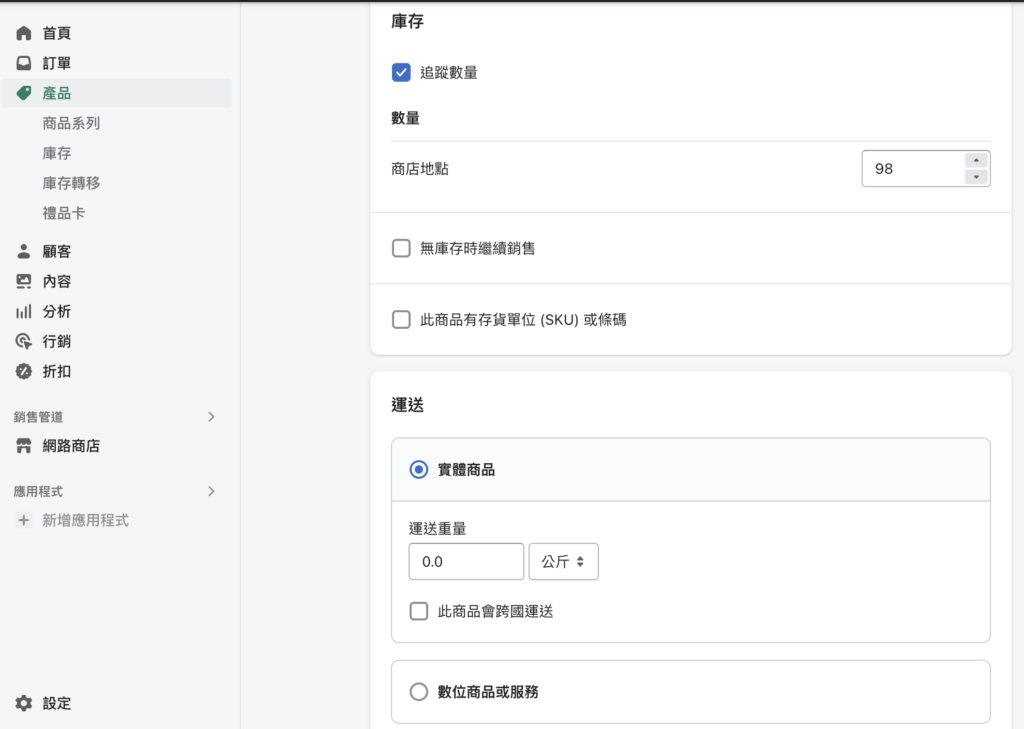
完成後,不要忘記點擊『保存產品』。
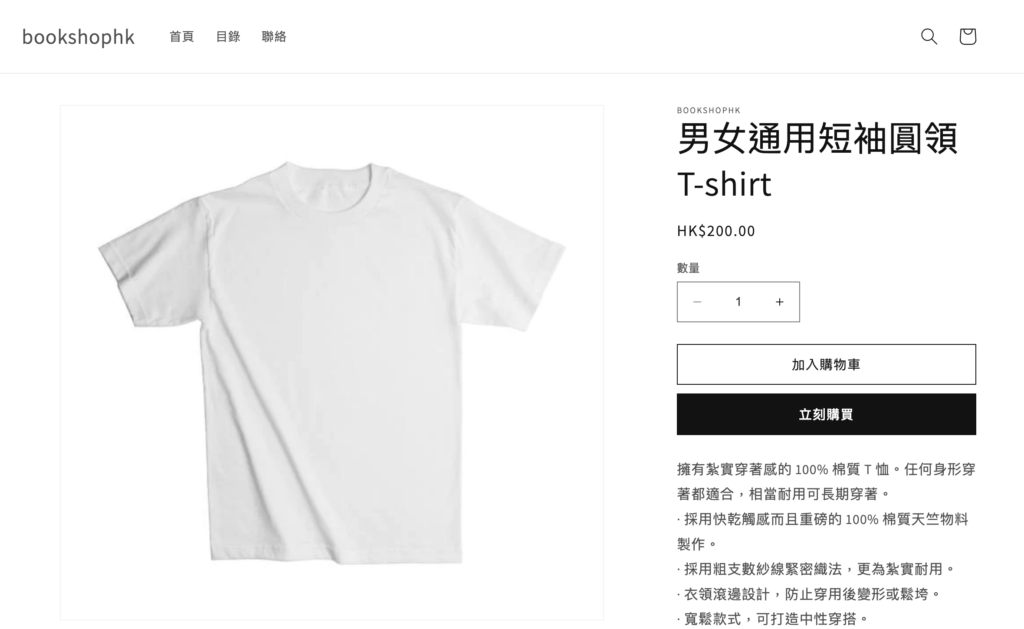
然後點擊『立刻購買』,會出現以下畫面。
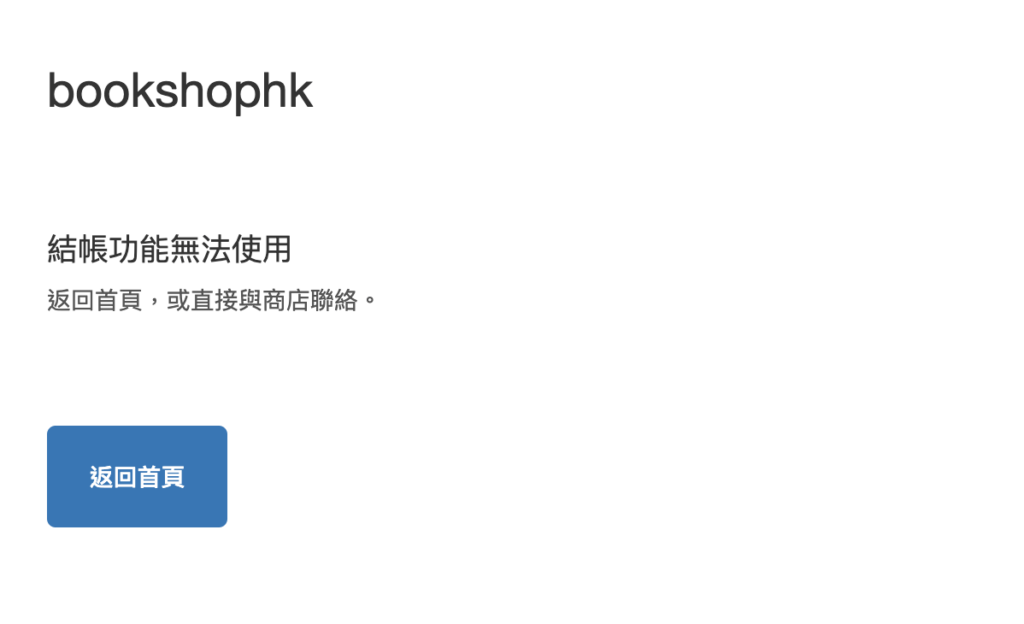
步驟 4:選擇一個付款計劃
為了讓顧客購買你的產品,你需要從 3 種Shopify 定價計劃中選擇一種。點擊『首頁』,然後選擇『挑選方案』。
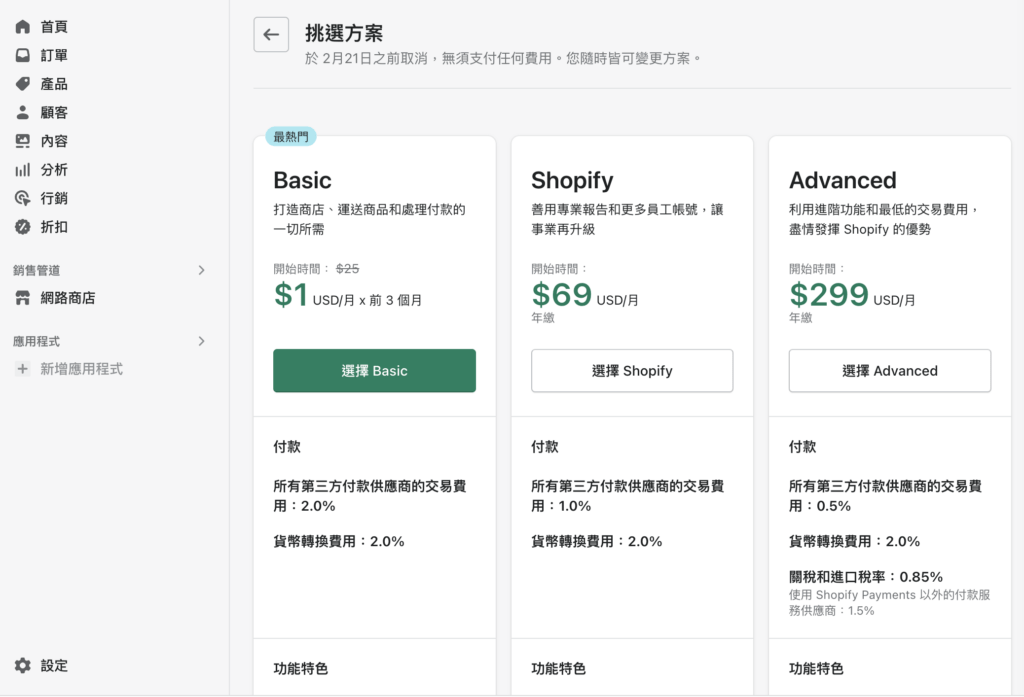
Shopify提供三種不同的月費模式:$29美元,$69美元和$299美元。根據官方介紹,$29美元月費適合規模較小的面對面銷售電商業務,$69美元適合有一定規模和成長性的電商業務,$299美元月費提供最全面的系統功能和高級報告。
除了這三種月費模式,Shopify還提供了一種高級付費方案:Shopify Plus。可以將Plus理解為比$299更高級的版本,提供更低的費率(每筆交易的0.15%),並且擁有更多的功能,例如自定義結賬功能。因此,Plus的收費也最高,每月費用超過$2000。目前,沒有直接註冊Plus的入口,需要聯繫Shopify官方進行申請開通。 Shopify會對你的業務進行分析和審核,通過審核後再為你開通Plus。
讓我們先了解不同提供月費模式提供的功能:
| 功能 | Basic | Shopify | Advanced |
|---|---|---|---|
| 網店 | 有 | 有 | 有 |
| 產品數目無限 | 有 | 有 | 有 |
| 員工帳戶 | 2 | 5 | 15 |
| 24/7 客戶服務支援 | 有 | 有 | 有 |
| 銷售渠道 | 有 | 有 | 有 |
| 存貨地點 | 高達 1000 個 | 高達 1000 個 | 高達 1000 個 |
| 手動建立訂單 | 有 | 有 | 有 |
| 折扣代碼 | 有 | 有 | 有 |
| 免費 SSL 憑證 | 有 | 有 | 有 |
| 復原捨棄的購物車 | 有 | 有 | 有 |
| 禮品卡 | 有 | 有 | 有 |
| 報告 | Basic | 標準 | Advanced |
| 第三方計算的運費 | 沒有 | 沒有 | 有 |
| 顧客劃分功能 | 有 | 有 | 有 |
| 自動化推廣 | 有 | 有 | 有 |
| 無上限的聯絡人數量 | 有 | 有 | 有 |
| 電子商務自動化功能 | 沒有 | 有 | 有 |
| SHOPIFY PAYMENTS | |||
| 詐騙分析 | 有 | 有 | 有 |
| 香港網上交易信用卡費用 | 3.3% + HK$2.35 | 3.2% + HK$2.35 | 3.1% + HK$2.35 |
| 網上國際/美國運通信用卡費用 | 3.9% + HK$2.35 | 3.8% + HK$2.35 | 3.7% + HK$2.35 |
| 未使用 Shopify Payments 時需支付的第三方交易費用 | 2.0% | 1.0% | 0.5% |
下面是對上面功能的詳細解釋:
- 商店:即我們通常理解的售貨頁面,也就是獨立站頁面。無論選擇哪種月租方案,都沒有上傳產品數量的限制。
- 員工賬號數量:在註冊Shopify時使用的郵箱,系統默認是管理員賬戶,擁有賬戶後台的所有編輯權限,管理員賬戶可以添加員工賬戶(只有部分權限),不同套餐的賬號在員工賬戶數量上有一定不同。
- 24/7 客戶服務支援:Shopify提供全年無休、每天24小時的客戶服務支援,但目前僅提供英文的電話和線上溝通服務。對於繁體或簡體中文用戶,Shopify提供郵件支援服務,用戶可以通過發送電郵至Shopify客戶支援信箱獲取幫助和支援。除此之外,Shopify還提供豐富的在線資源和社區支援,用戶可以在Shopify的幫助中心、論壇、博客等地方尋找幫助和解決方案,以解決可能遇到的問題。
- 銷售渠道: Shopify可以連接多種渠道,如Facebook、Instagram等等,通過這種方式可以直接在Shopify上管理所有平台上的訂單,而且這是免費的。
- 手動創建訂單:即可以直接在網站後台,創建新訂單並輸入付款詳情,也就是說可以幫客戶完成下單的流程,創建好訂單後,再把這個訂單的Invoice用郵件發送給客戶,客戶可以直接打開郵件點擊付款按鈕完成這個訂單。這個功能通常在訂單時比較複雜,比如購買的產品很多很雜,又或是定制類型的產品,但還沒在網站上展示時,就由商家幫客戶先完成下單的流程。
- 折扣碼功能:提供折扣碼有助於幫助商家建立自己的客戶群,並且能刺激已經產生消費的客戶進行二次購買,比如:
- 向新客戶發送新客折扣碼為社媒粉絲和郵件訂閱用戶提供獨家折扣和一些網紅合作,給他們特別折扣,這有利於推廣店鋪和商品
- 免費SSL證書:SSL證書就是瀏覽器地址欄裡,網站地址前面的那把小鎖。使用Shopify,無須再花錢另外購買SSL證書,當把域名綁定到Shopify後,Shopify會自動將SSL證書分配給你的域名,給你的域名上一把小鎖頭。
- 遺棄訂單挽救:這是電商系統裡非常重要的一個功能,Shopify會自動向沒有完成結賬流程便離開商店的客戶發送電子郵件,提醒他付款完成訂單;通過這個功能,可以對發送給離開客戶的電子郵件進行自定義,甚至可以在郵件中發送折扣碼,以鼓勵客戶返回商店完成結賬。
- 禮品卡功能:可以理解為預充值功能。比方說客戶花90美元在網站上買了價值100美元的禮品卡送人,收到禮品卡的人就可以用禮品卡在網站上購物,額度就是100美元。
- 專業網站數據報告和高級數據定制功能:在$29的數據報告的基礎上,增加了更多數據選項,幫忙了解網站的運營狀態,包括銷售、訂單和在線商店訪客數據。當然,也可以使用Google Analytics等其他的數據分析工具來分析。
- 第三方運費功能:$299套餐提供了將Shopify與USPS、UPS或DHL系統對接的功能,以便在checkout頁面上直接顯示客戶當前訂單需要支付的運費。而$29和$69的方案則無法使用這些系統,只能使用Shopify後台的運費核算系統來計算運費。
- 訂單欺詐分析:Shopify對每個訂單都進行風險控制,並對有風險的訂單進行欺詐標記。商家可以參考這些標記來決定是否發貨,但最終決定權仍在商家手中。
- 在線信用卡費率:如果客戶在美國或中國香港使用Shopify Payment作為信用卡收款方式,在網站上使用信用卡付款時,商家需要支付2.9%+0.3美元的信用卡收款費用($29月租的情況下)。 $69月租的費率為2.6%+0.3美元,而$299月租的費率最低,為2.4%+0.3美元。
- 線下信用卡費率:如果客戶在面對面的情況下使用信用卡付款,商家需要使用Shopify POS系統收款,並支付相應的收款費用。
- 使用其他支付通道的交易手續費:除了Shopify Payment,商家如果使用其他收款方式,如PayPal、第三方的信用卡收款、比特幣支付等,需要向Shopify支付一定的交易手續費。 $29月租方案需要支付交易額的2%,$69需要支付1%,而$299需要支付0.5%,手續費最低。
你可以根據你的需要而選擇計劃,我會選擇『Basic』方案;然後選擇帳單週期及付款方式,接着輸入信用卡資料。
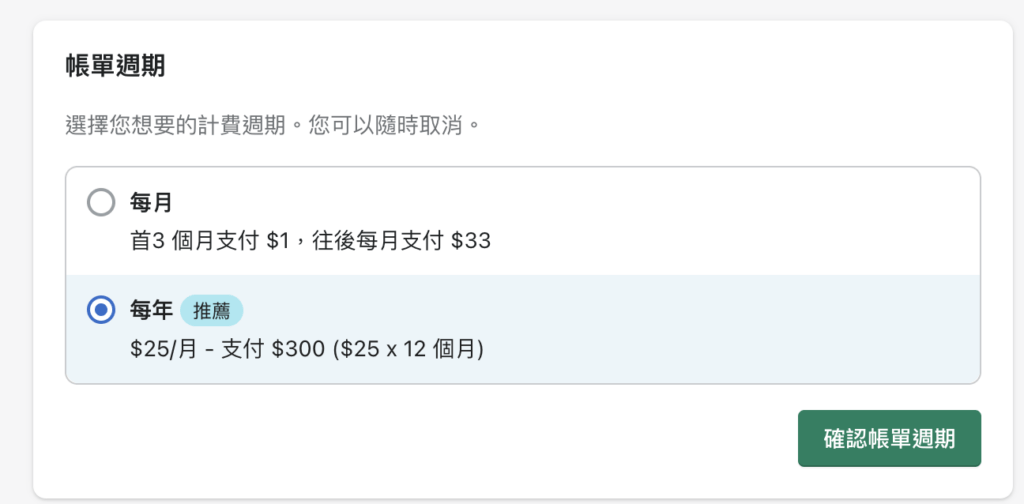
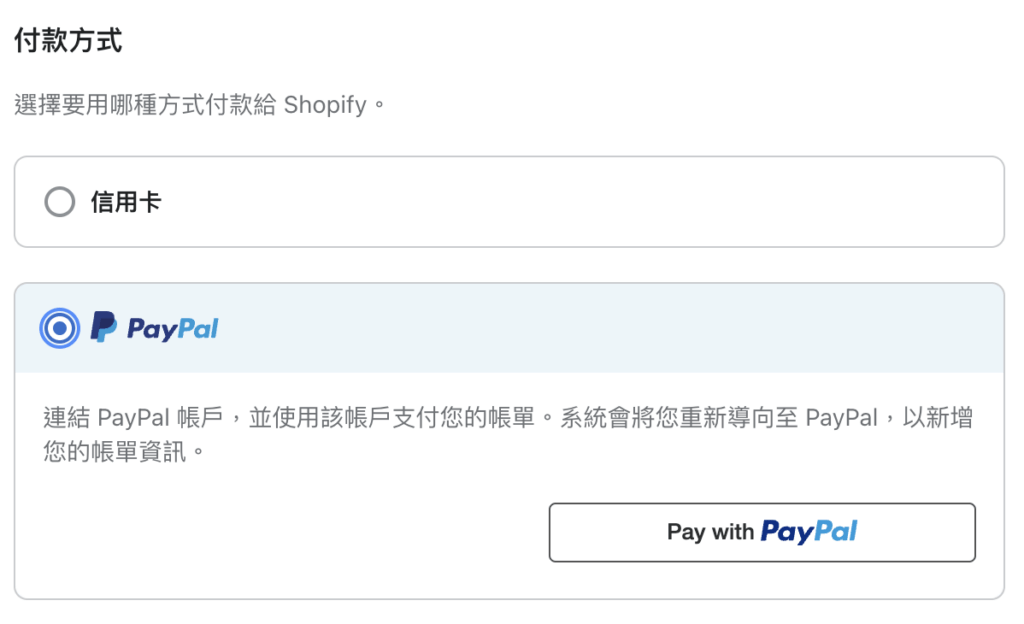
付款後,顧客點擊『立刻購買』,便可進入付款頁面;如你沒有設置付款方法,顧客便不能付款完成訂單。
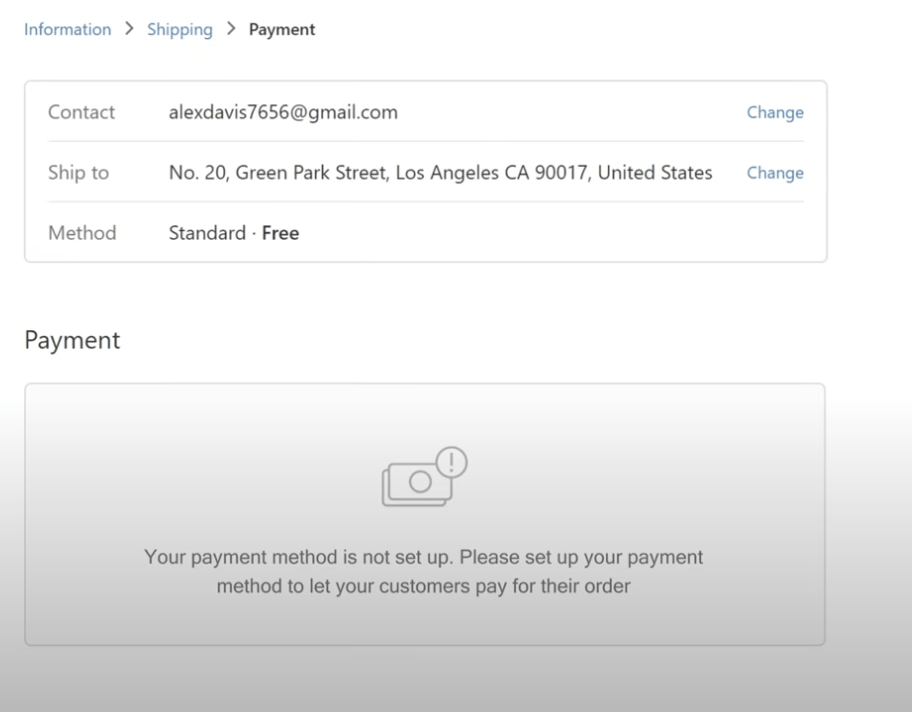
步驟 5:設置付款方式並公開你的網店
現在,讓我們配置付款方式。點擊主頁的左側邊欄底部的『設置』,選擇『付款』。
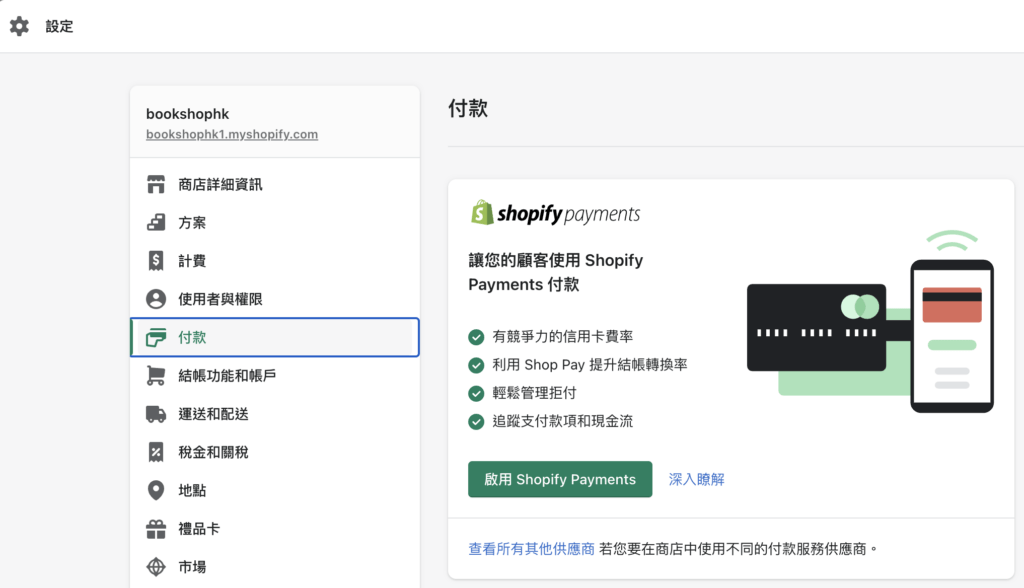
在收款方面,你有兩個主要選擇:
- Shopify Payments
- 第三方支付,例如 Google Pay、PayPal。
如果你使用第三方支付,Shopify 將對 Basic Shopify 套餐額外收取 2% 的費用,而對 Shopify 的主要套餐則額外收取 1% 的費用,因此建議使用 Shopify Payments 支付款項。
現在點擊『啟用 Shopify Payments』。
輸入地址和商家擁有權相關資訊。
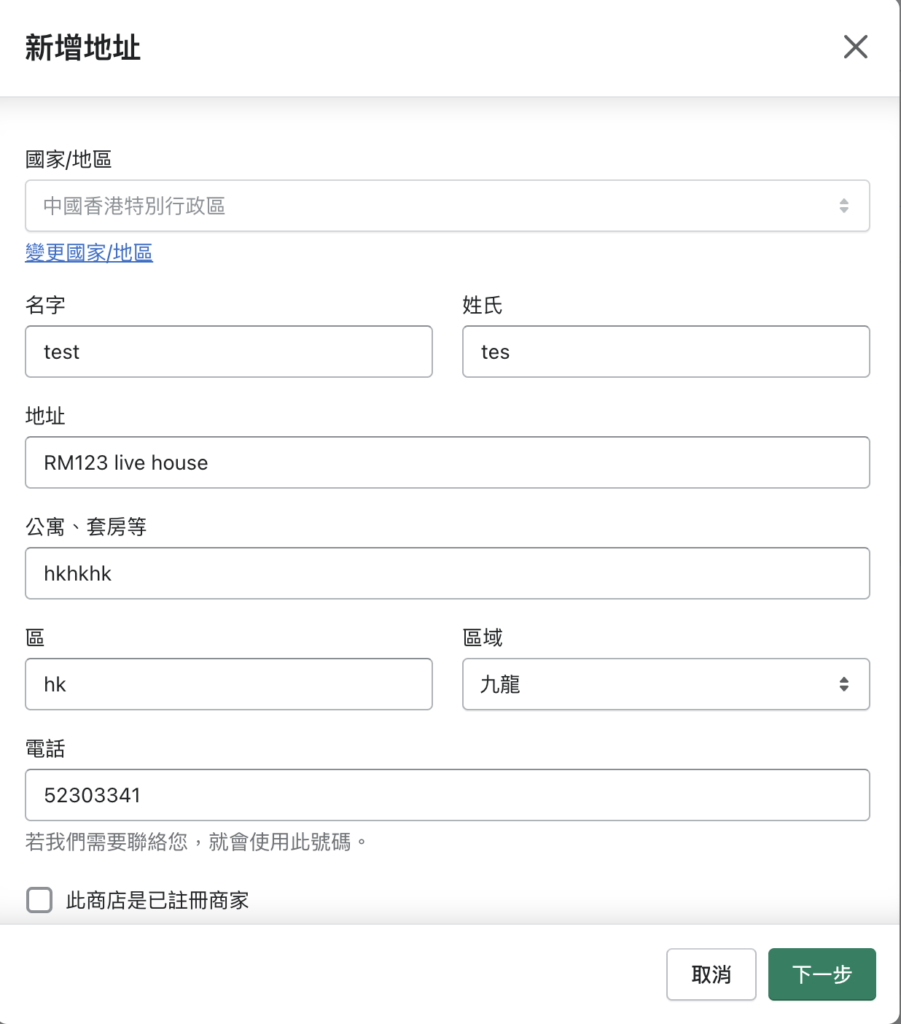
完成付款方式設置後,顧客將可以使用信用卡付款。
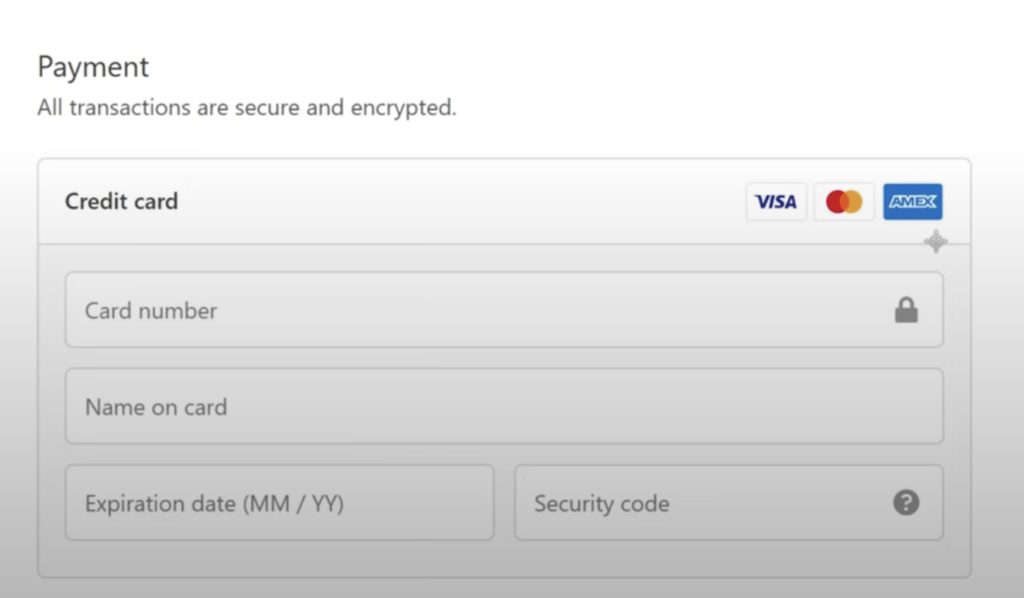
下一步是公開你的網店,目前你的網店受到密碼保護,只有知道密碼的訪客才可以進入你的網店;只有刪除網店密碼並公開你的網站,才能允許所有人瀏覽和購物。
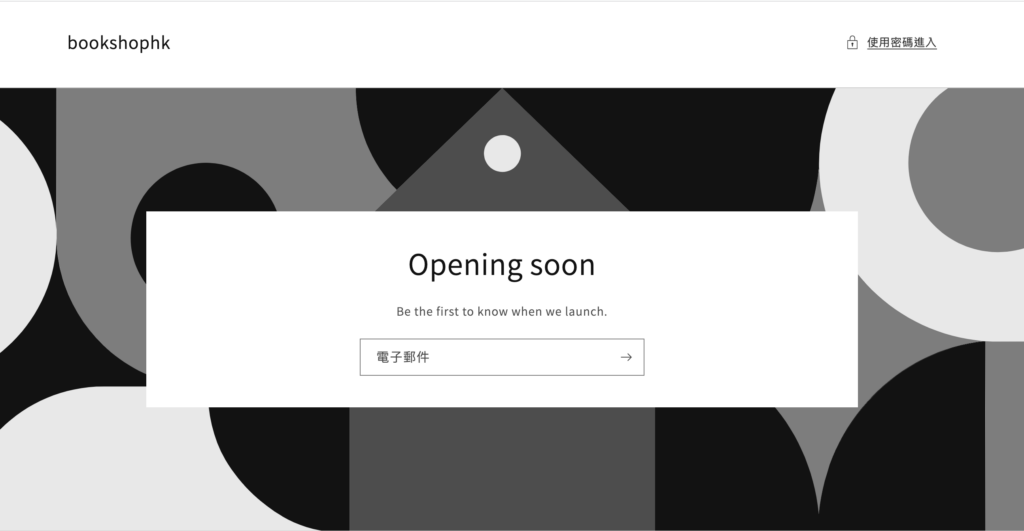
為此,請點擊主頁的『網絡商店』下的『佈景主題』,然後點擊『移除密碼』。

步驟 6:選擇網店的佈景主題
接下來,點擊邊欄中的『網路商店』,然後點擊『佈景主題』,然後在佈景主題庫中,選擇『造訪佈景主題商店』。
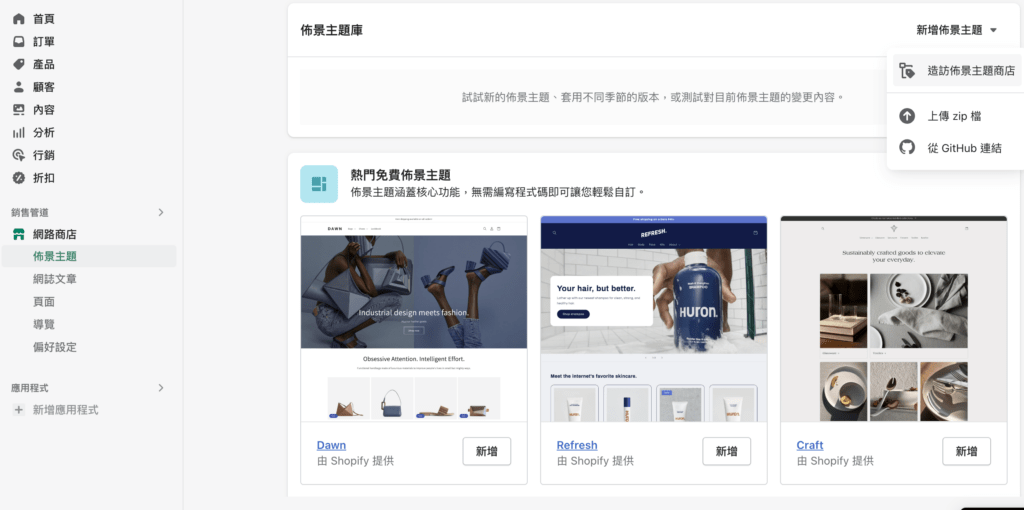
你可以先選擇免費的佈景主題,之後再隨時更改。
安裝主題後,點擊『自訂』,Shopify 會將你帶到頁面編輯器。
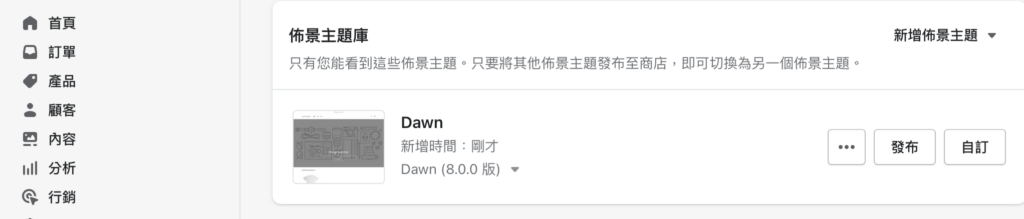
左側菜單的『區段』可讓你更改頁面的標題、文字、圖片、按鈕等。
在左側菜單的『佈景主題設定』,你可以更改主題設置,更改網店的顏色、字體、編輯網店代碼或介面語言等。
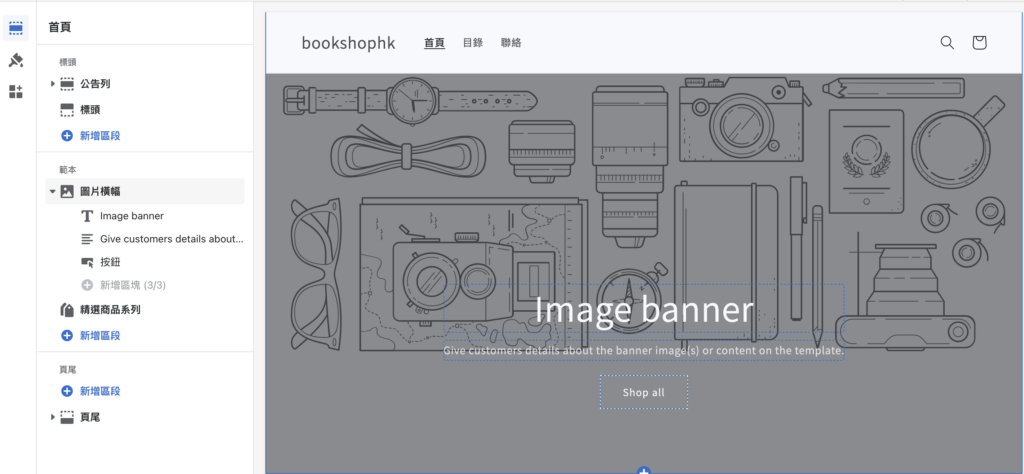
步驟 7:添加銷售管道
Shopify 能夠連結你的網站至社交媒體平台、電子商務市場進行銷售;因此,在你開始添加商品之前,首先需要設置銷售管道。
請點擊邊欄中『銷售管道』,然後點擊『所有推薦的銷售管道』,然後選擇要添加的銷售渠道。
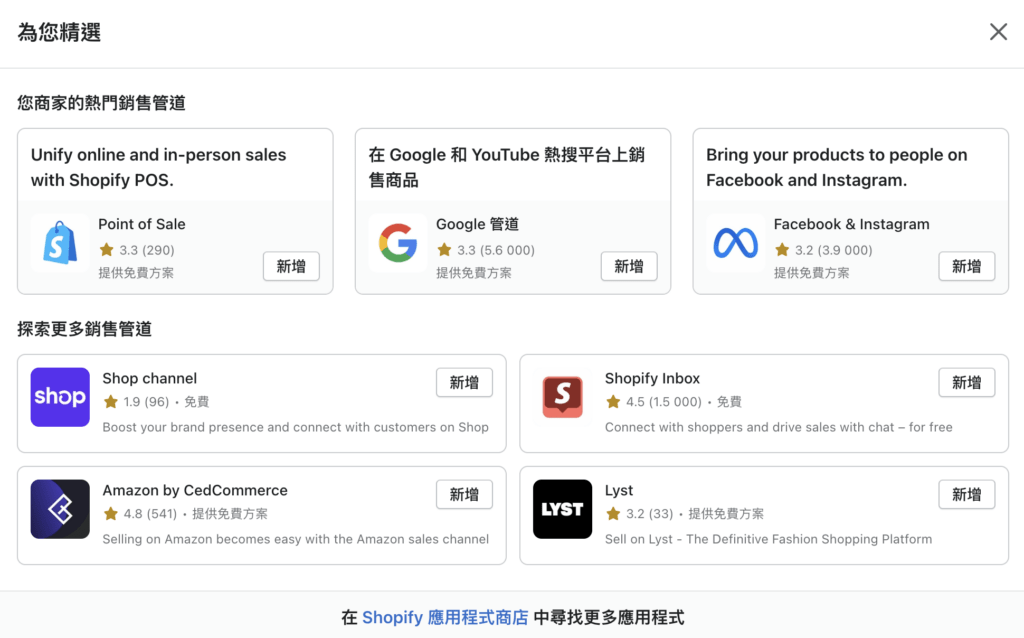
每個銷售渠道都有不同的設置過程,按照 Shopify 的指引,你會順利完成設置所有銷售渠道。
步驟 8:添加網域(Domain name)
目前我們的網域如下:

接下來,我們要設置一個簡單易記的域名!點擊主頁左下邊欄的『設定』,然後選擇『網域』,點擊『購買新網域』。
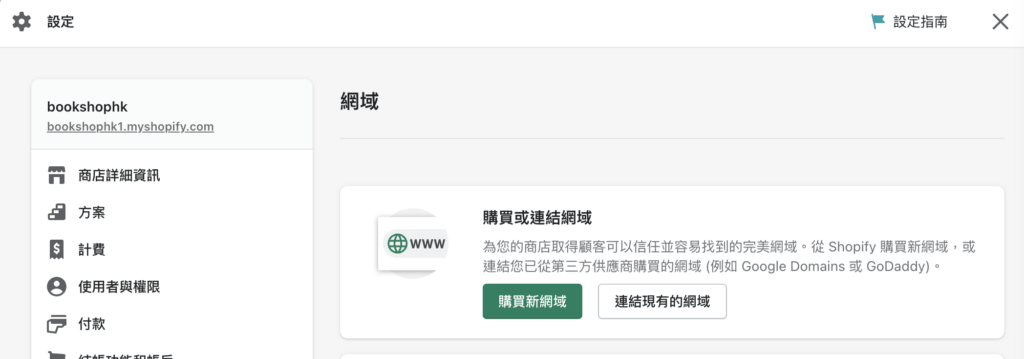
只需輸入一個你喜歡的域名,然後點擊『購買』。
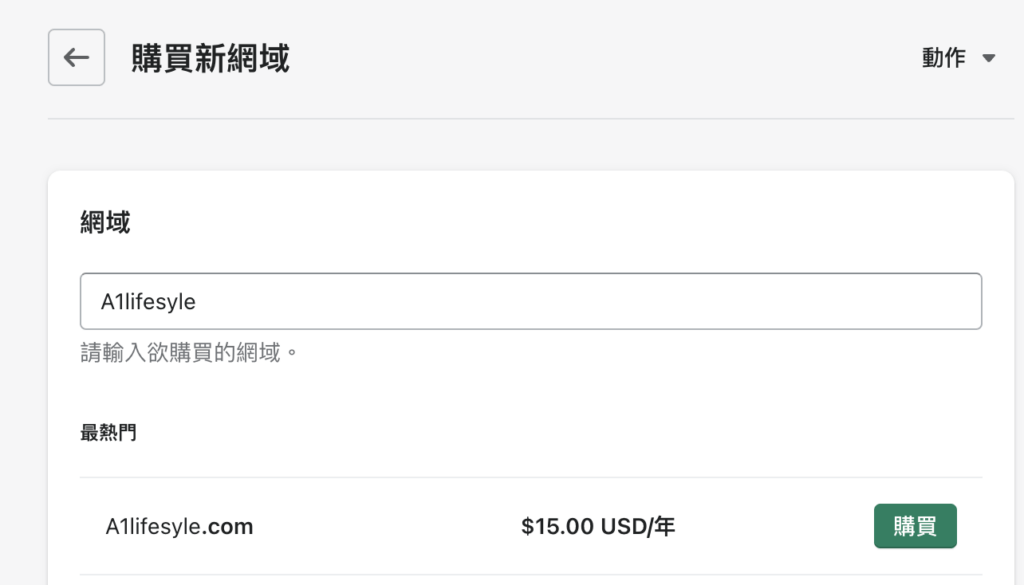
步驟 9:使用 Shopify 應用程序擴展你網站的功能
現在你的網站已經上線,下一步是什麼?那麼,你可以使用 Shopify 應用程序擴展你網店的功能。
Shopify App Store 上有 6,000 多個應用程序可幫助你實現更多銷售、留住客戶、收集顧客評價等等。
點擊主頁左下邊欄的『設定』,然後選擇『應用程式和銷售渠道』,點擊『shopify 應用商店』。
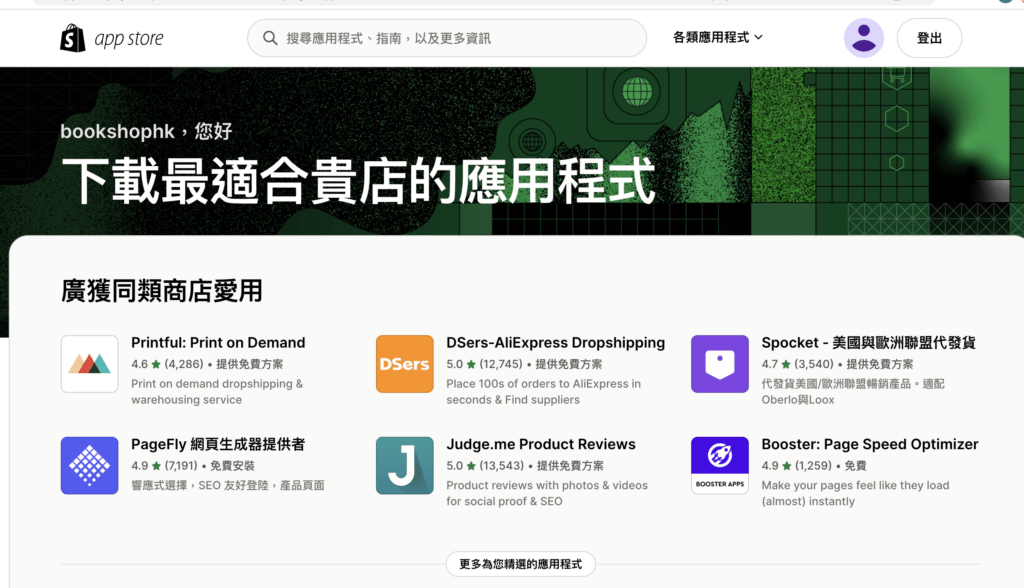
獎勵:查看 Shopify 的行銷工具和分析
Shopify 有許多行銷工具可以幫助你發展業務,只需點擊側邊欄中的『行銷』即可瀏覽可用選項。
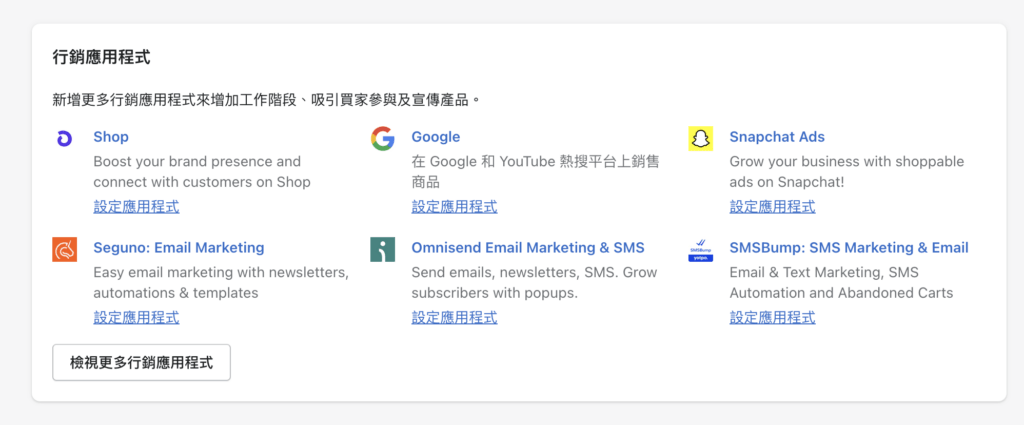
你還可以查看各種指標和關鍵績效指標 。這些分析可以幫助你了解你的業務表現如何,並幫助你發現新的增長機會。
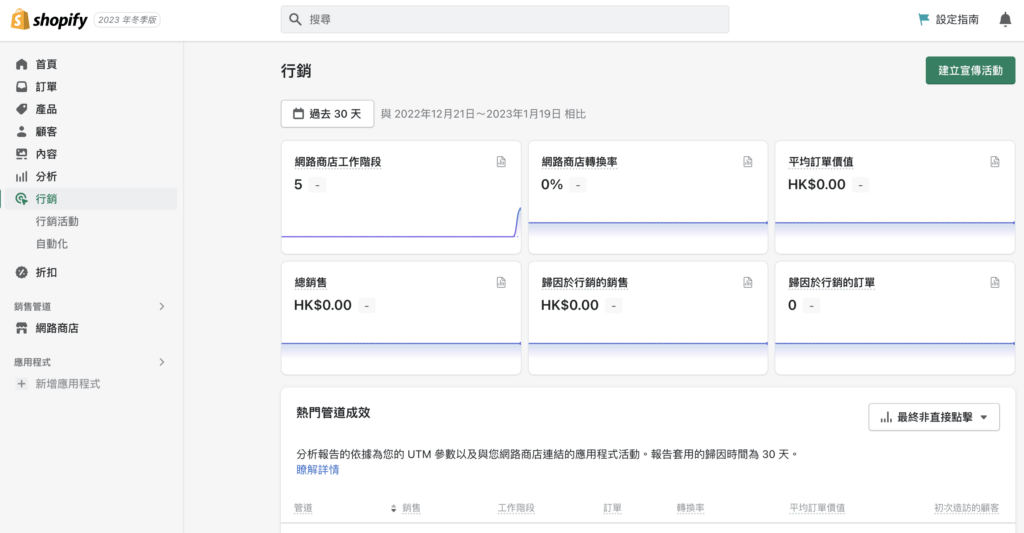
常見問題
Shopify需要商業登記嗎?
為了符合香港法規和合規要求,香港的個人商家和獨資企業在註冊Shopify Payments時需要提供商業登記號碼。Shopify Payments是Shopify平台提供的支付處理服務,它允許商家在其網上商店上接受信用卡和其他支付方式。商業登記號碼是香港政府發放的一個識別編號,用於識別和登記商業實體。對於個人商家和獨資企業,商業登記號碼可以通過到香港公司註冊處進行商業登記來獲得。